Zencefil 2.7.53.0

Ginger ücretsiz bir yazım ve dilbilgisi denetleyicisidir.
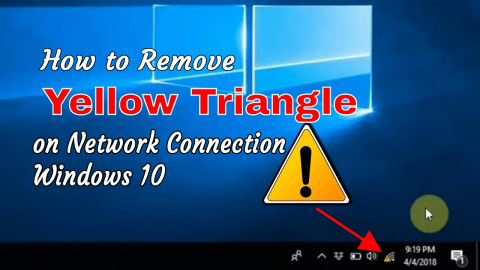
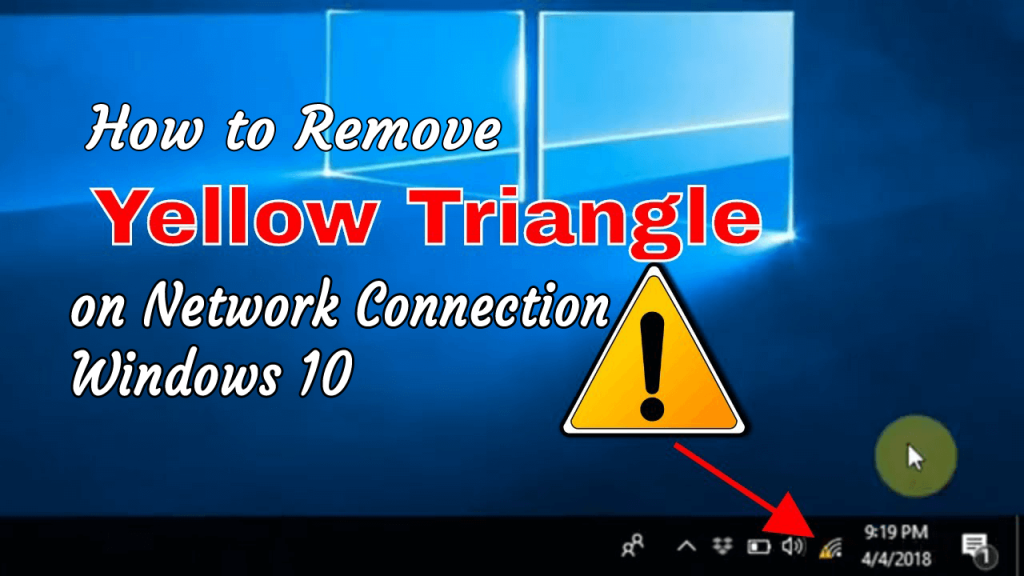
Ağ simgesindeki sarı üçgen ünlem işareti nedeniyle internette gezinemiyor musunuz? Neyin yanlış gittiğine ve ağ simgesindeki sarı üçgenin nasıl düzeltileceğine bakın?
O halde ne yazık ki bu blog tam size göre.
Bu yazıda, bu sarı üçgenin ne anlama geldiğiyle ilgili tüm bilgileri öğreneceksiniz. Neden ünlem işaretli sarı bir üçgen alıyorsunuz? Ve ağ bağlantısında sarı üçgen nasıl kaldırılır?
Başlayalım…!
Ünlem İşaretli Sarı Üçgen Ne Demektir?
Ünlem işaretli sarı üçgen, sınırlı internet bağlantısı veya internet bağlantısının olmadığı anlamına gelir.
Ağ bağlantısındaki ünlem işaretleri, cihazın WLAN'a bağlı olduğunu ancak internet bağlantısının olmadığını ve sorunun birçok farklı nedeni olduğunu açıkça gösteriyor.
Windows 10'da İnternet bağlantımda neden ünlem işareti var?
Hangi internet bağlantısının eski ağ sürücüsü, uygulamaların dahili çakışması, sistem kaynağı çakışması ve daha fazlası gibi bir ünlem işaretine sahip olmasının birçok farklı nedeni vardır.
Windows 10 ve önceki Windows sürümü, mevcut internet bağlantısını algıladığı bir özellik içerir. Ve bu otomatik bağlanma özelliği herhangi bir sorunla karşılaştığında ağ simgesinin üzerinde sarı bir ünlem işareti göstermeye başlar.
Bir proxy sunucusu veya bağlantı filtreleme kullanıyorsanız, bu oldukça sinir bozucu bir sorundur, ancak neyse ki ağ bağlantısındaki sarı üçgeni kaldırmanız için işe yarayan düzeltmeler var.
Aşağıda tek tek verilen düzeltmeleri dikkatlice izleyin.
Windows 10 Ağ Simgemdeki Sarı Üçgeni Nasıl Onarırım?
İçindekiler
1. Çözüm: İnternet Sınırlı İşaretini Kayıt Defteri Düzenleyicisi aracılığıyla Düzeltin
Pekala, kayıt defterini manuel olarak değiştirmek oldukça zordur, bu nedenle küçük bir hata tüm sisteminize zarar verebileceğinden düzeltmeleri dikkatli bir şekilde uyguladığınızdan emin olun.
Bunu yapmak için aşağıdaki adımları izleyin:
- HKEY_LOCAL_MACHINE\SOFTWARE\Policies\Microsoft\Windows\Network Connections
Not: Yukarıdaki kayıt defteri anahtarının mevcut olmaması durumunda, onu oluşturmanız yeterlidir.
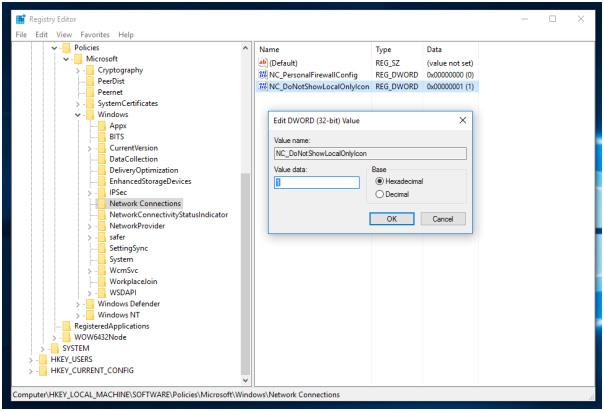
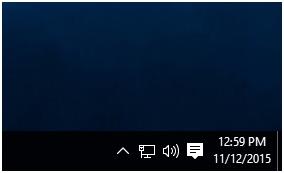
Sarı kaplamanın kaybolacağını göreceksiniz. Bu hileyi Windows 7, Windows 8 ve Windows 8.1'de de uygulayabilirsiniz.
Çözüm 2: İnternet Bağlantısı Sorunlarını Düzeltmek için Ağ Sorun Gidericisini Çalıştırın
Ağ sorun gidericisi, her tür Windows 10 ağ bağlantısı sorunundan kurtulmak için tasarlanmış yerleşik ağ sorun giderici takımıdır . Bu sorun gidericiyi çalıştırmak için aşağıda verilen adımları uygulayın:
1: Sisteminizin arama kutusuna gidin ve Ağ sorun gidericisini arayın, ardından arama sonucundan Ağ sorunlarını tanımla ve onar'ı seçin
2: Şimdi, Windows 10 ağ sorunlarını gidermek için sorun giderici penceresini izlemeniz gerekiyor
Sorun gidermeyi uyguladıktan sonra , İnternet bağlantısı sorunlarını çözemezseniz, TCP/IP yığınını sıfırlamanız, IP adresini serbest bırakmanız, IP adresini yenilemeniz ve son olarak DNS istemci çözümleyici önbelleğini temizlemeniz ve sıfırlamanız gerekir.
Tüm bu hileleri uygulamak için bir sonraki yönteme geçmelisiniz.
3. Çözüm: Ağ Komutlarını Çalıştırın
Ağ sorun gidericisini uyguladıktan sonra aşağıda verilen ağ komutlarını çalıştırmayı deneyin. Bu iki şeyi, yani ağ sorun gidericisini ve ağ komutlarını çalıştırmanın kombinasyonunun bu sorundan kurtulacağı gözlemlenmiştir.
Komutlar:
Ağ Komutları bir profesyonel gibi nasıl çalıştırılır?
Her şeyden önce, Komut penceresini yönetici izniyle açmalısınız. Bunu yapmak için Başlat menüsünde cmd'yi arayın , listeden cmd'ye sağ tıklayın ve Yönetici olarak çalıştır'ı seçin . Herhangi bir onay penceresi görünürse, Evet'i seçin .
Şimdi komut isteminde aşağıda verilen komutları tek tek çalıştırmanız gerekiyor. Bu komutları listelenen sırayla çalıştırmalısınız:
Komut isteminde netsh Winsock reset yazın ve bu komutu çalıştırmak için Enter tuşuna basın.
Yukarıda verilen tüm komutları çalıştırdıktan sonra sorunu kontrol edin.
4. Çözüm: Ağı Sıfırlamayı Deneyin
Ağ sıfırlama özelliği sayesinde bu sorundan kurtulabilirsiniz.
Not: Bu yöntem, kurulu tüm ağ bağdaştırıcılarını ve ayarları kaldıracaktır.
1: Başlat düğmesine tıklayın ve ardından Ayarlar'ı seçin
2: Ağ ve İnternet'i seçin ve ardından Durum -> Ağ sıfırlama'yı seçin ve ardından şimdi sıfırla sonunda Evet'e tıklayın
Çözüm 5: Güvenlik Duvarını Devre Dışı Bırakın
Güvenlik Duvarını devre dışı bıraktıktan sonra deneyin, Güvenlik Duvarını kapatmak için aşağıda verilen adımları dikkatli bir şekilde izlemelisiniz:
1: Denetim Masası'na gidin ve ardından Windows Güvenlik Duvarı'na gidin .
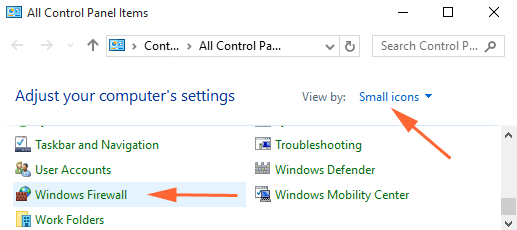
2: Şimdi, sol kenarda bulunan Windows Güvenlik Duvarını Aç veya Kapat bağlantısını tıklayın.
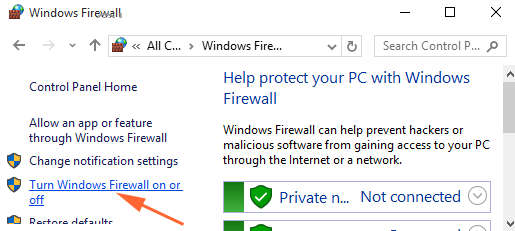
3: Ayarları özelleştir'i göreceksiniz , buradan Güvenlik duvarını kapat ile birlikte mevcut yuvarlak daireyi seçmelisiniz .
4: Sonunda, Tamam düğmesine tıklayın ve sorunu kontrol etmek için sisteminizi yeniden başlatın.
6. Çözüm: Ağ Sürücüsünü Güncelleyin
Bazen güncel olmayan sürücü, sınırlı bir İnternet erişimi sorununa veya internet erişimi sorununa da neden olabilir . Ayrıca, bağdaştırıcı sürücüsü bozulabilir ve düzensiz bağlantılara ve diğer sorunlara neden olabilir.
Bu nedenle, burada en son ağ sürücüsünü güncellemeniz ve indirmeniz veya sürücüyü en son güncelleme ile güncellemeniz önerilir.
Bunu yapmak için aşağıdaki adımları izleyin:
Sürücünün bulunamaması durumunda ağ bağdaştırıcısı üreticisinin resmi web sitesine gidin. Ve adaptör modeli için sürücüyü indirin ve manuel olarak güncelleyin.
Ancak, sürücüyü otomatik olarak da güncelleyebilirsiniz ve bunu yapmak için Driver Easy'yi çalıştırın, bu, sürücüyü birkaç tıklamayla güncellemenize yardımcı olur.
Sürücüyü otomatik olarak güncellemek için Kolay Sürücüyü Alın
Windows PC/Dizüstü Bilgisayar Sağlığınızı kontrol edin
Windows PC/dizüstü bilgisayarın yavaş çalışması veya inatçı bilgisayar hataları alması durumunda PC Repair Tool'u çalıştırmak en iyisidir . Bu, yalnızca bir kez tarayarak çeşitli bilgisayar inatçı hatalarını algılayan ve düzelten gelişmiş bir onarım aracıdır.
Bununla ayrıca DLL hatalarını, Kayıt defteri hatalarını, BSOD hatalarını düzeltebilir, virüs veya kötü amaçlı yazılım bulaşmalarını önleyebilir, bozuk Windows sistem dosyalarını onarabilir ve daha pek çok şey yapabilirsiniz.
Bu, yalnızca bilgisayar hatalarını düzeltmekle kalmaz, aynı zamanda Windows PC performansını yenisi gibi optimize eder.
Windows PC performansını optimize etmek için PC Repair Tool'u edinin
Çözüm:
Yani bunlar, Windows 10'da ağ bağlantısındaki sarı üçgeni kaldırmanız için işe yarayan düzeltmelerdir .
İnternet bağlantısı Windows 10 sorununda sarı üçgeni düzeltmek için tek tek verilen düzeltmeleri dikkatlice deneyin .
Ayrıca internet bağlantınız yavaş çalışıyorsa , Windows 10'da yavaş internet bağlantısını düzeltmek için tam kılavuzumuzu okuyun .
Umarım düzeltmeleri yaptıktan sonra sorun çözülür.
Ginger ücretsiz bir yazım ve dilbilgisi denetleyicisidir.
Blocks, ilkokul 3. sınıf öğrencilerinin algılama ve göz becerilerini geliştirmeye yönelik entelektüel bir oyundur ve öğretmenler tarafından BT öğretim destek programına dahil edilmiştir.
Prezi, hem çevrimiçi hem de çevrimdışı dijital sunumlar oluşturmanıza olanak tanıyan ücretsiz bir uygulamadır.
Mathway, cihazınızın yerleşik hesap makinesinden daha karmaşık bir araç gerektiren tüm matematik problemlerini çözmenize yardımcı olabilecek çok kullanışlı bir uygulamadır.
Adobe Presenter, Microsoft Windows platformunda Microsoft PowerPoint eklentisi olarak sunulan, Adobe Systems tarafından yayımlanan bir e-Öğrenim yazılımıdır.
eNetViet, ebeveynlerin çocuklarının eğitim gördüğü okulla bağlantı kurmasına yardımcı olan ve böylece çocuklarının mevcut öğrenme durumunu net bir şekilde anlayabilmelerine yardımcı olan bir uygulamadır.
Duolingo - Ücretsiz Dil Öğrenin veya kısaca Duolingo, birçok farklı dili öğrenmenize ve pratik yapmanıza olanak tanıyan bir eğitim programıdır.
MathType, geliştirici Design Science'ın (Dessci) sunduğu etkileşimli bir denklem yazılımıdır ve kelime işlem, sunumlar, e-Öğrenim vb. için matematiksel gösterimler oluşturmanıza ve açıklama eklemenize olanak tanır. Bu düzenleyici aynı zamanda TeX, LaTeX ve MathML belgeleri oluşturmak için de kullanılır.
Grammarly'nin yapay zeka destekli uygulamaları insanların daha etkili iletişim kurmasına yardımcı oluyor. Milyonlarca kullanıcı mesajlarını, belgelerini ve sosyal medya gönderilerini daha net, hatasız ve daha profesyonel hale getirmek için her gün Grammarly'ye güveniyor.
Canlı çalışma sayfaları, öğrenciler için etkileşimli alıştırmalar oluşturmak için yararlı bir araçtır. Öğretmenler için kullanımı kolaydır ve öğrenmeyi daha eğlenceli ve ilgi çekici hale getirebilir.








